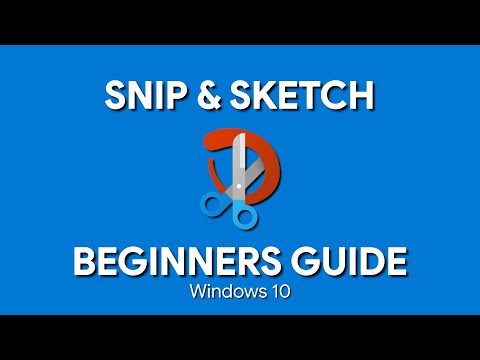Noņemšana Windows 8 "drošā sāknēšanas" funkcija vienkāršai dubultai startēšanai

1. Install Windows 8
2. Install Ubuntu(in my example) via Wubi(may work with grub too, don’t know) 3. INstall EasyBCD inside windows 8, select Ubuntu as default OS. 4. Reboot. The fancy OS selection is gone, but you can use Ubuntu now as well-once you finish installing by booting into Ubuntu.
There’s a more detailed guide on my blog here.
Paldies par rakstīšanu Scoobford! Lai gan šis darbs apgrūtina dubultās palaišanas procesu ar Linux un citām "neapstiprinātām" operētājsistēmām, tas noņem Windows 8 instalētās drošās palaišanas sistēmas ļaundabīgo programmu aizsardzību.
Palaidiet jebkuru programmu vai Web vietu no Windows Media Center

I wrote a little utility (open source) that launches web apps or any program for media center; you can find it here. TheDigitalLifestyle wrote up a detailed review of it here if anyone wants a closer look (screenshot from the DL write up).
Izskatās ļoti viegli konfigurēt Chrisu, jauks darbs.
Paātrināt Windows instalēšanas procesu

In order to accelerate installation, one can open up Task Manager by Shift+F10 while the installation is running. This will launch a command prompt where you can type “taskmgr” to launch the Task Manager. Here you can give a high priority to the installation process. This considerably reduces the installation time.
Clever triks, Rishi. Pat ja triks radikāli nepaaugstina instalēšanas laiku, tas joprojām ir ļoti ērts veids, kā Windows instalēšanas procesā piekļūt komandu uzvednei un / vai uzdevumu pārvaldniekam. Paldies!
Vai padoms vai triks kopīgot? Uzņemiet mums e-pastu uz [email protected] un meklējiet savu galu pirmajā lapā.